
Das Fire Tablet von Amazon bietet beidesSteuerelemente zum schnellen Sperren eines Geräts sowie fein abgestimmte „untergeordnete Profile“. Diese Kinder- (oder Jugend-) Profile verwenden die Kindle FreeTime-Funktion, die möglicherweise die fortschrittlichste Lösung zur Kindersicherung für ein Tablet-Betriebssystem ist
Fire OS ist eigentlich sehr überzeugend, wenn Sie nach leistungsstarken Jugendschutzfunktionen und kinderfreundlichen Funktionen suchen. Hier sticht die Hardware von Amazon nicht nur durch den Preis hervor.
Kindersicherung im Vergleich zu untergeordneten Profilen
VERBUNDEN: So verwandeln Sie ein Android- oder Fire-Tablet mit FreeTime in ein kinderfreundliches Gerät
Sie können Ihr Gerät auf zwei Arten sperren. Es gibt Kindersicherungen und untergeordnete Profile, die Kindle FreeTime verwenden. Beide sind dazu gedacht, Ihr Gerät zu sperren und die Möglichkeiten Ihrer Kinder einzuschränken, aber sie gehen unterschiedliche Wege.
Kindersicherung: Aktivieren Sie die Kindersicherung und die Fire-Tabelleblockiert den Zugriff auf eine Vielzahl von Dingen - den Webbrowser, E-Mail, Kontakte, Kalender, Social Sharing, die Kamera, Amazon-Stores, Einkäufe, Videowiedergabe, verschiedene Arten von Inhalten, Wi-Fi-Einstellungen und Ortungsdienste. Sie können auswählen, welche davon Sie blockieren möchten.
Hierfür müssen Sie keine weiteren einrichtenKonto. Tatsächlich handelt es sich um eine Beschränkung des aktuellen Kontos, die nur entfernt werden kann, wenn Sie das Passwort kennen. Sie können einfach die Kindersicherung aktivieren, ein Kennwort für die Kindersicherung festlegen und den Zugriff auf vertrauliche Inhalte beschränken. Sie können das Tablet dann einem Kind geben und es nach Belieben verwenden lassen.
Untergeordnete Profile: Anstatt nur die Kindersicherung zu aktivieren,Sie können komplexere Steuerelemente erstellen, indem Sie bis zu vier „Kinderprofile“ oder „Jugendprofile“ erstellen. Sie erstellen für jedes Kind, das das Gerät verwenden wird, ein anderes Profil. Diese verwenden die Kindle FreeTime-Funktion von Amazon und Sie können auswählen, welche Apps, eBooks und anderen Inhalte Sie freigeben möchten. Sie können auch eine Reihe anderer Einstellungen ändern, z. B. eine „Schlafenszeit“ für jedes Kind festlegen, nach der es das Tablet nicht mehr verwenden kann, Beschränkungen für die Häufigkeit festlegen, mit der es das Tablet für verschiedene Zwecke verwenden kann, oder dies verlangen Verwenden Sie Lerninhalte, bevor Sie Spiele spielen können.
Aktivieren Sie die Kindersicherung
Um die Kindersicherung zu aktivieren, öffnen Sie dieApp "Einstellungen" - Streichen Sie vom oberen Bildschirmrand nach unten und tippen Sie auf "Einstellungen". Tippen Sie unter "Persönlich" auf die Option "Kindersicherung". Aktivieren Sie den Schieberegler "Kindersicherung" und Sie werden aufgefordert, ein Passwort für die Kindersicherung zu erstellen. Dieses Kennwort ist zum Aktivieren, Deaktivieren oder Konfigurieren der Kindersicherung erforderlich. Sie können es später in diesem Bildschirm ändern, vorausgesetzt, Sie kennen das aktuelle Kennwort.
Verwenden Sie zur Steuerung die anderen Optionen auf dem BildschirmZugriff auf den Webbrowser, E-Mail, Kontakte, Kalender, soziale Netzwerke, die Kamera, Amazon-Stores, Videos, andere Arten von Inhalten, Wi-Fi-Einstellungen und Einstellungen für Standortdienste.

Während die Kindersicherung aktiviert ist, wird a angezeigtSchlosssymbol in der Benachrichtigungsleiste am oberen Bildschirmrand. Um sie zu deaktivieren, ziehen Sie den Benachrichtigungsschutz oben auf dem Bildschirm herunter, tippen Sie auf die Option „Kindersicherung ist aktiviert“ und geben Sie dann Ihr Passwort ein.
Sie können die Kindersicherung mit Ausnahme von aktiviert lassenWenn Sie das Tablet selbst verwenden möchten, müssen Sie sicherstellen, dass Ihre Kinder keine Einkäufe tätigen, keine E-Mails lesen, keine altersunabhängigen Videos ansehen oder im Internet surfen können - je nachdem, welche Optionen Sie auswählen.

Untergeordnete Profile erstellen
VERBUNDEN: Verwenden Sie die Kindle Family Library, um gekaufte eBooks mit Familienmitgliedern zu teilen
Öffnen Sie den Einstellungsbildschirm und tippen Sie auf „Profile &Familienbibliothek “unter Persönlich, um neue Profile zu erstellen und vorhandene zu verwalten. Dies verwendet Ihre konfigurierte "Familie" und funktioniert zusammen mit Kindle Family Sharing.
Tippen Sie auf die Option "Untergeordnetes Profil hinzufügen"in der Lage sein, ein oder mehrere Profile hinzuzufügen. Ein "untergeordnetes Profil" erhält eine vereinfachte, inhaltsorientierte Benutzeroberfläche, während ein "jugendliches Profil" die standardmäßige Fire-Tablet-Benutzeroberfläche von Amazon erhält.
Sie können den gewünschten Inhalt auswählenSie können später auf den Namen des Kindes tippen, um weitere Steuerelemente hinzuzufügen. Sie können beispielsweise tägliche Fristen festlegen und festlegen, wann das Kind das Tablet verwenden darf und wie lange es verschiedene Aufgaben ausführen kann.

Über den Sperrbildschirm können Sie oder andere Personen mit demDas Tablet kann auf das Profilbild in der oberen rechten Ecke des Bildschirms tippen und einen neuen Benutzer auswählen, um den Benutzer zu wechseln. Sie können auch das Schnelleinstellungsmenü aufrufen, während Sie angemeldet sind, auf das Profilbild tippen und ein neues Benutzerkonto auswählen.
Um Informationen darüber anzuzeigen, wie Ihr Kind das Tablet verwendet hat, können Sie die App „FreeTime“ öffnen.
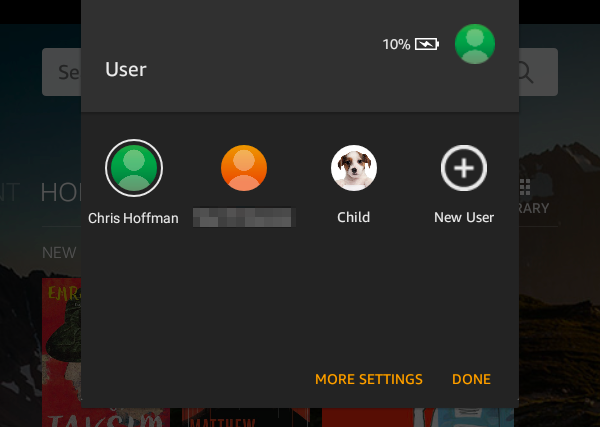
Amazon wird wahrscheinlich weiterhin neue Eltern hinzufügenSteuerelemente auf Fire OS. Es ist jedem anderen mobilen Betriebssystem voraus, wenn es um kinderfreundliche Funktionen und Kindersicherung geht. Es ist besonders vor Apples iOS, das immer noch nicht mehrere Benutzerkonten oder Profile auf einem einzigen iPad bietet.








